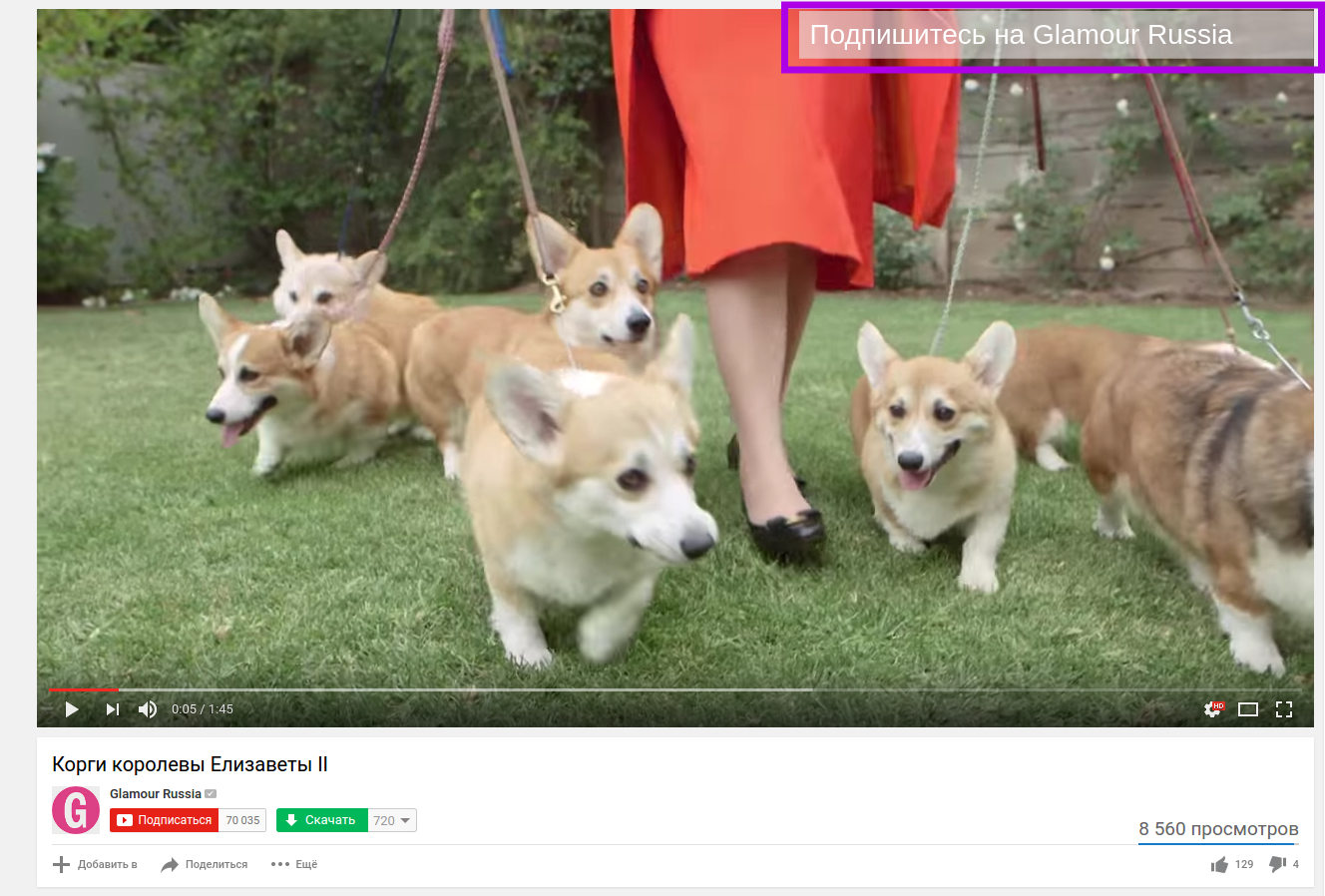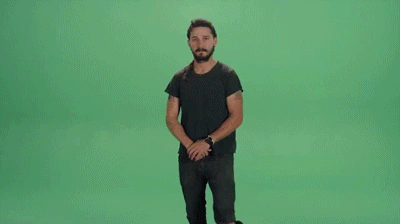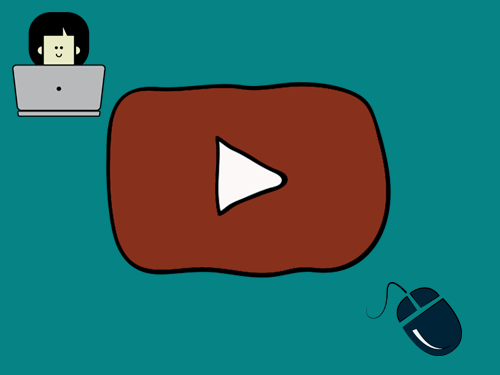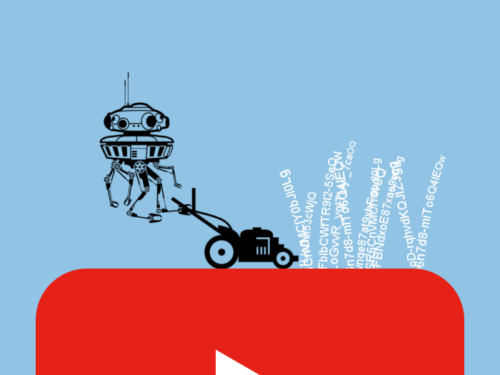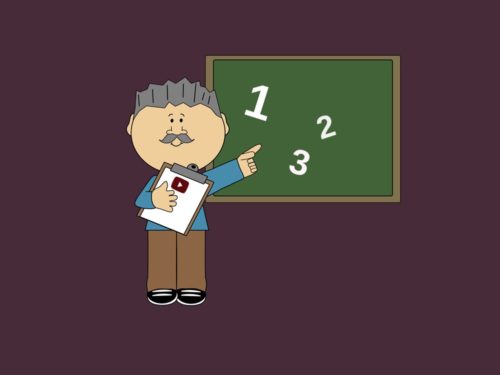Продолжая цикл статей про маркетинговые возможности небезызвестного видеохостинга, расскажем об аннотациях.
Эти инструменты стоят в одном ряду с подсказками и заставками. Они помогают привлекать новую аудиторию на канал, плейлист или сайт.
Статья обновлена
Разработчики YouTube отключили редактор аннотаций 2 мая 2017 года. Они объясняют свое решение низкой популярностью данного инструмента. По их словам, пользователи закрывали около 12 аннотаций, прежде чем кликнуть на одну из них. Установленные ранее аннотации остаются на видео, но их редактирование недоступно. Вместо них разработчики предлагают использовать конечные заставки и подсказки.
Что такое аннотации YouTube
Это рамки и кнопки различных типов и форм, в которые можно добавлять текст или кликабельные ссылки. Они делают канал более информативным и интерактивным, подталкивают зрителя к выполнению целевого действия. Добавить инструмент можно на любом промежутке времени видео.
На Ютубе есть несколько разновидностей аннотаций:
- Выноска – имеет форму окошка диалога, в нее можно добавить текст, кликабельную ссылку на видео, плейлисты, каналы, профиль Google+ или +страницу, подписку, проект по сбору средств или магазин. В выноске можно редактировать заливку, цвет и размер текста.
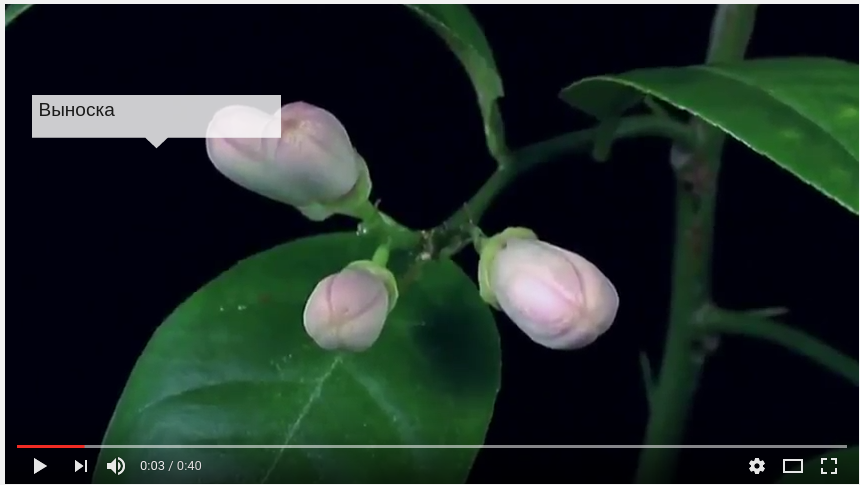
- Примечание – по функционалу не отличается от выноски, то есть можно добавить текст или ссылку. Имеет прямоугольную форму, становится ярче при наведении курсора.
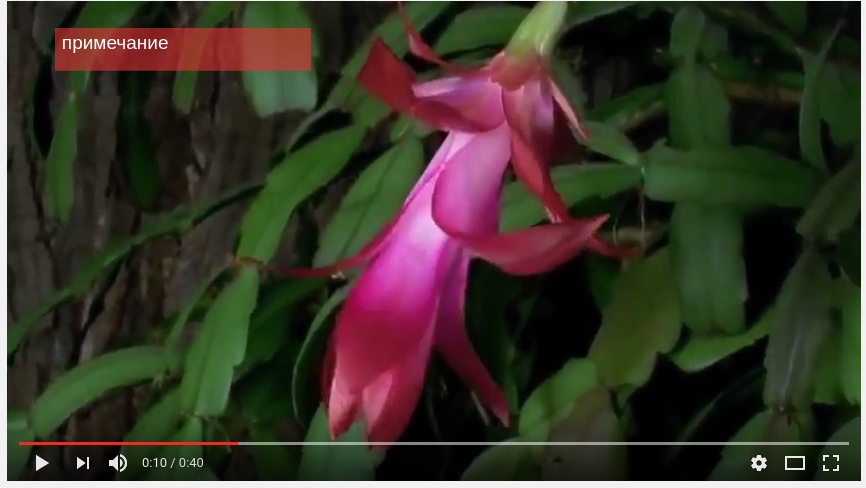
- Название – сюда можно добавить только текст. Название полезно для упрощения навигации на длительных роликах или привлечения внимания к конкретному моменту видео.

- Рамка – позволяет выделить какой-либо элемент ролика для привлечения к нему внимания. Сама по себе рамка прозрачная, но при наведении курсора ее границы приобретают более яркий цвет. Есть функция добавления текста или ссылки.
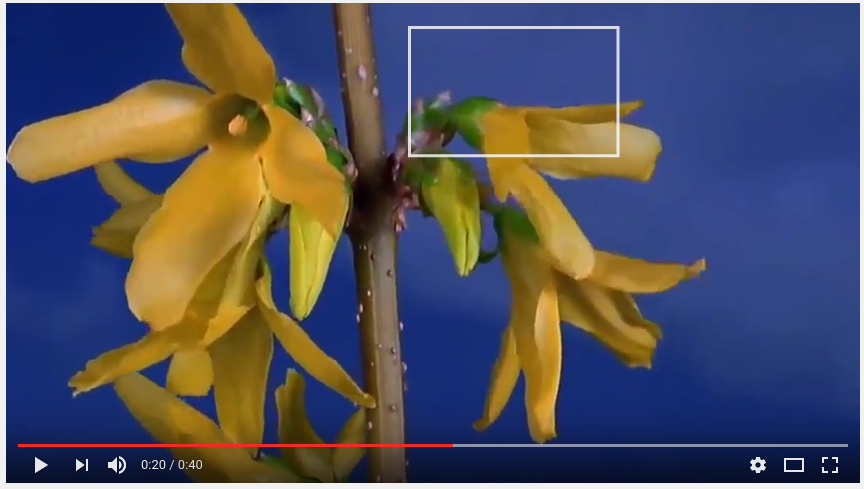
- Ярлык – на первый взгляд не отличается от рамки, но при наведении курсора выделяются не только границы формы, но и ссылка или текст, который вы можете добавить.
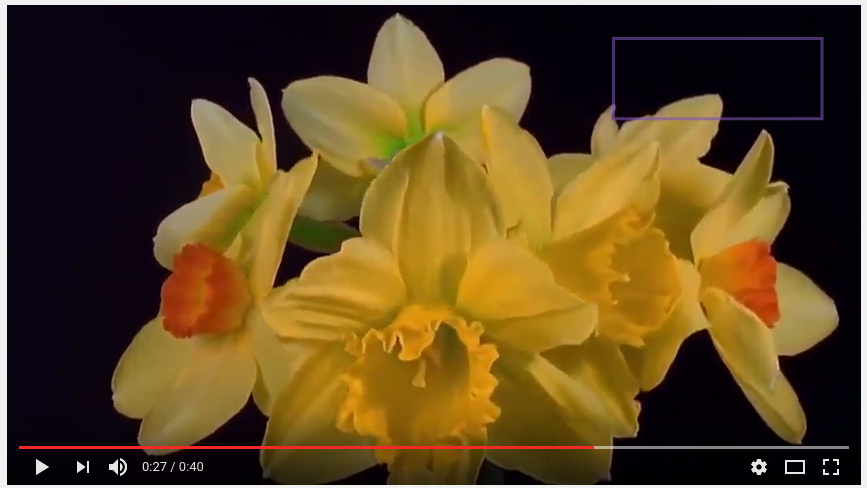
Как добавить аннотацию на канал в Ютубе
Рассмотрим процесс добавления и оформления различных видов аннотаций в YouTube.
Первый пункт одинаков для всех типов кнопок – заходим в «Творческую студию».
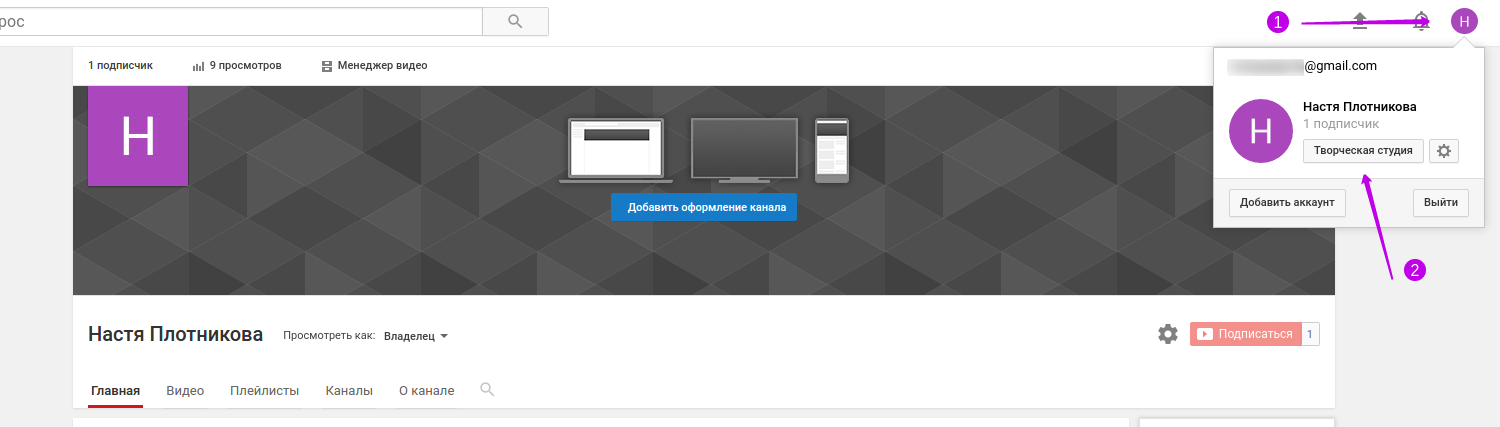
Переходим на вкладку «Менеджер видео».
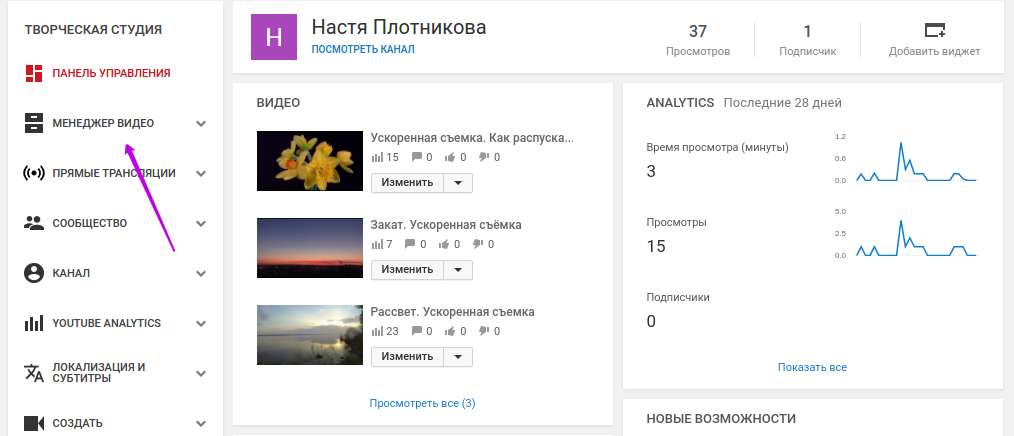
Выбираем ролик, на который нужно добавить аннотацию. Жмем стрелочку рядом с кнопкой «Изменить». Открывается окошко, в котором мы нажимаем на пункт «Конечные заставки и аннотации».
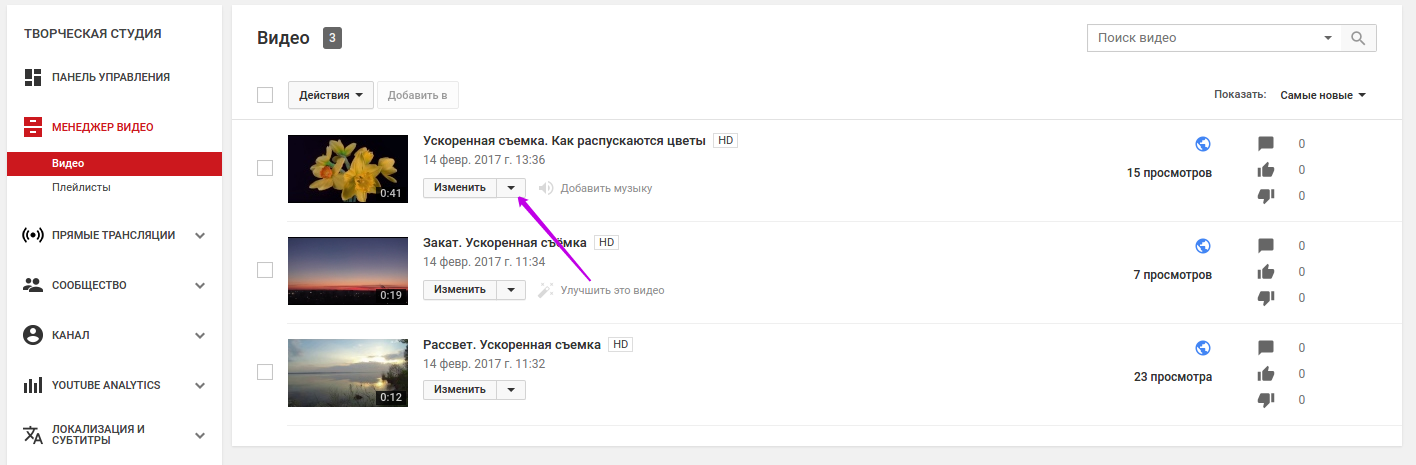
Жмем на вкладку «Аннотации», затем «Добавить аннотацию».
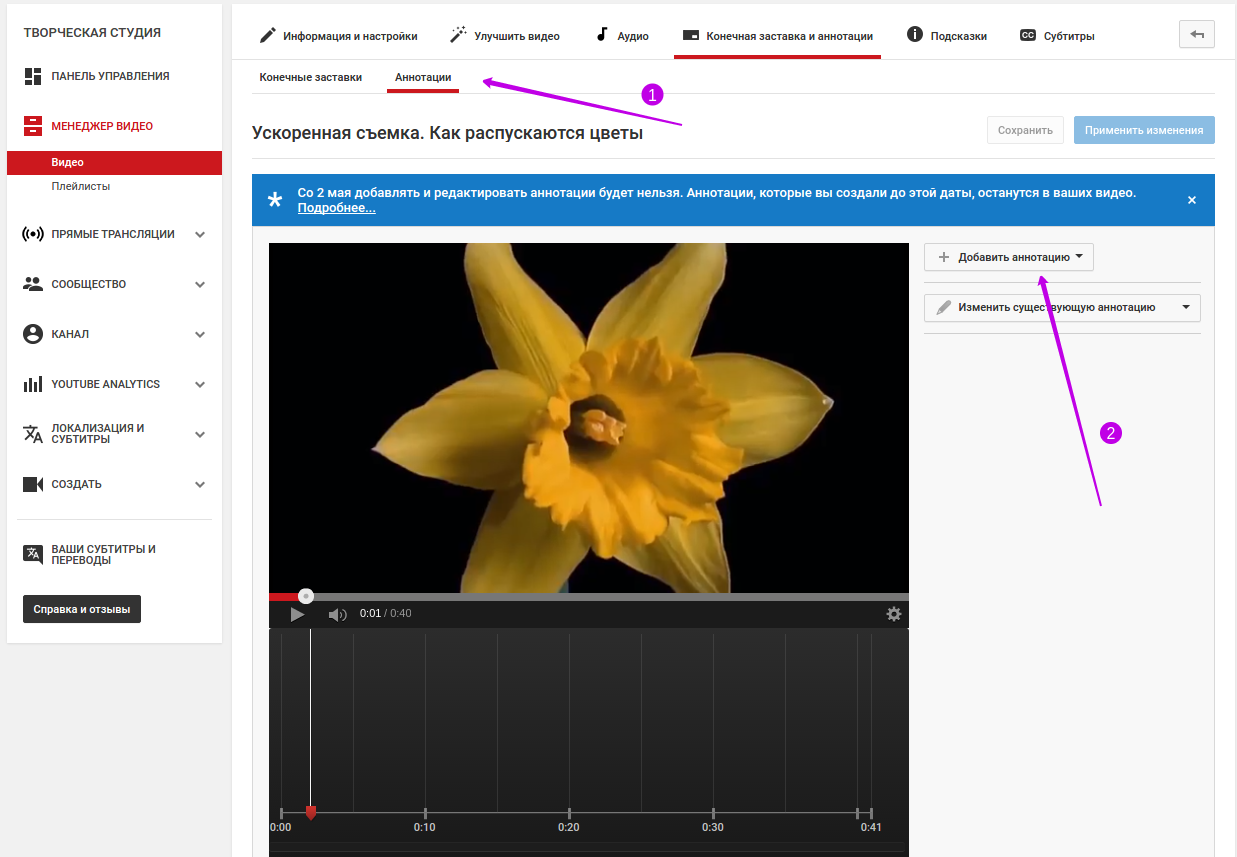
Теперь выбираем тип кнопки.
Выноска
- Выбираем момент времени, на котором появится кнопка.
- Добавляем описание в специальное окошко.
- Выбираем размер и цвет текста, а также цвет фона.
- Устанавливаем продолжительность выноски по времени.
- При необходимости добавляем ссылку.
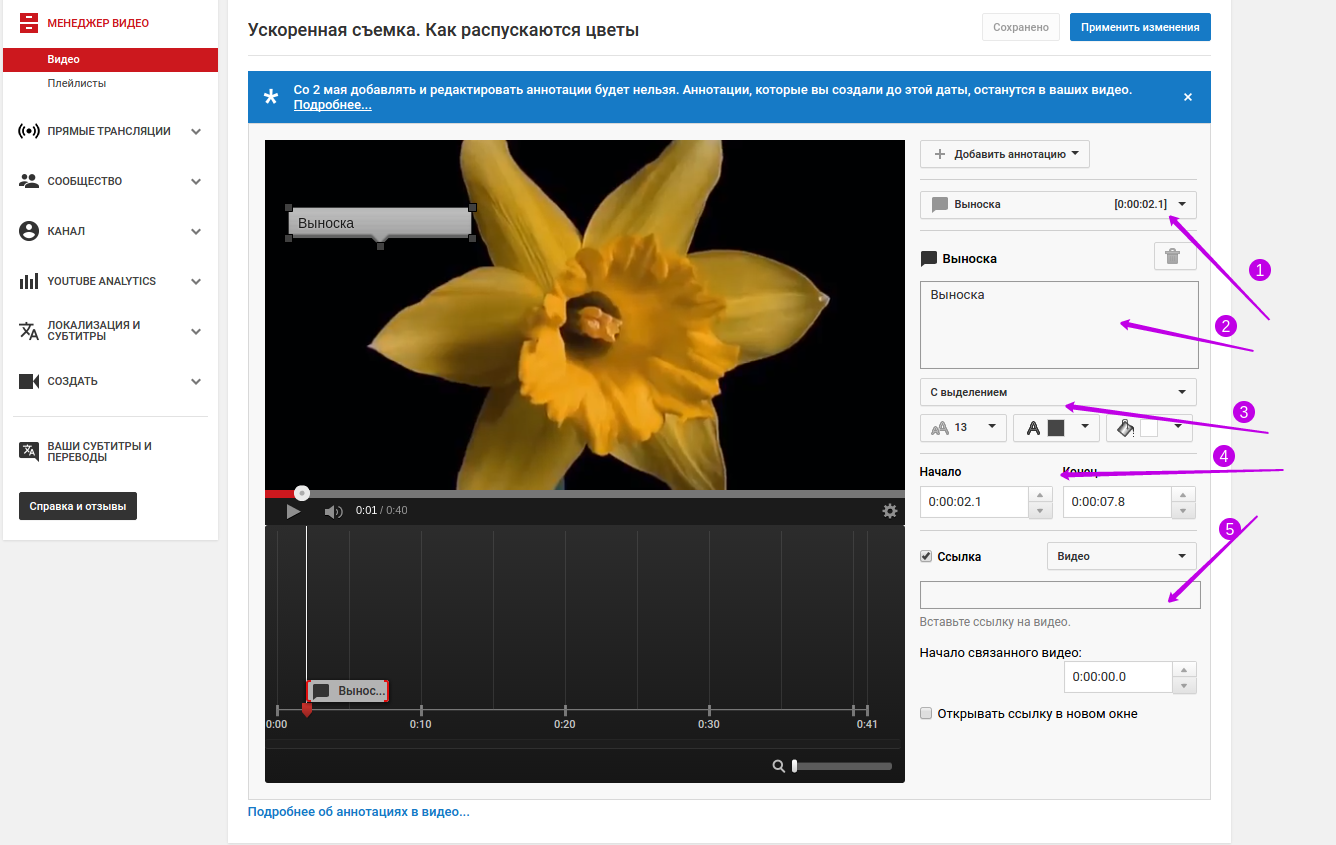
В последнем пункте вы можете добавить кликабельную ссылку на видео, плейлист, канал, профиль Google+, подписку, проект по сбору средств или магазин.
Помните, что для внешней ссылки нужен доступ на ее добавление в настройках вашего аккаунта YouTube. Если у вас возникли трудности, то почитайте нашу статью о том, как добавить внешнюю ссылку.
Примечание
- Пишем текст описания.
- Выбираем стиль оформления.
- Указываем размер и цвет текста и фона.
- Выбираем длительность примечания.
- Добавляем ссылку.
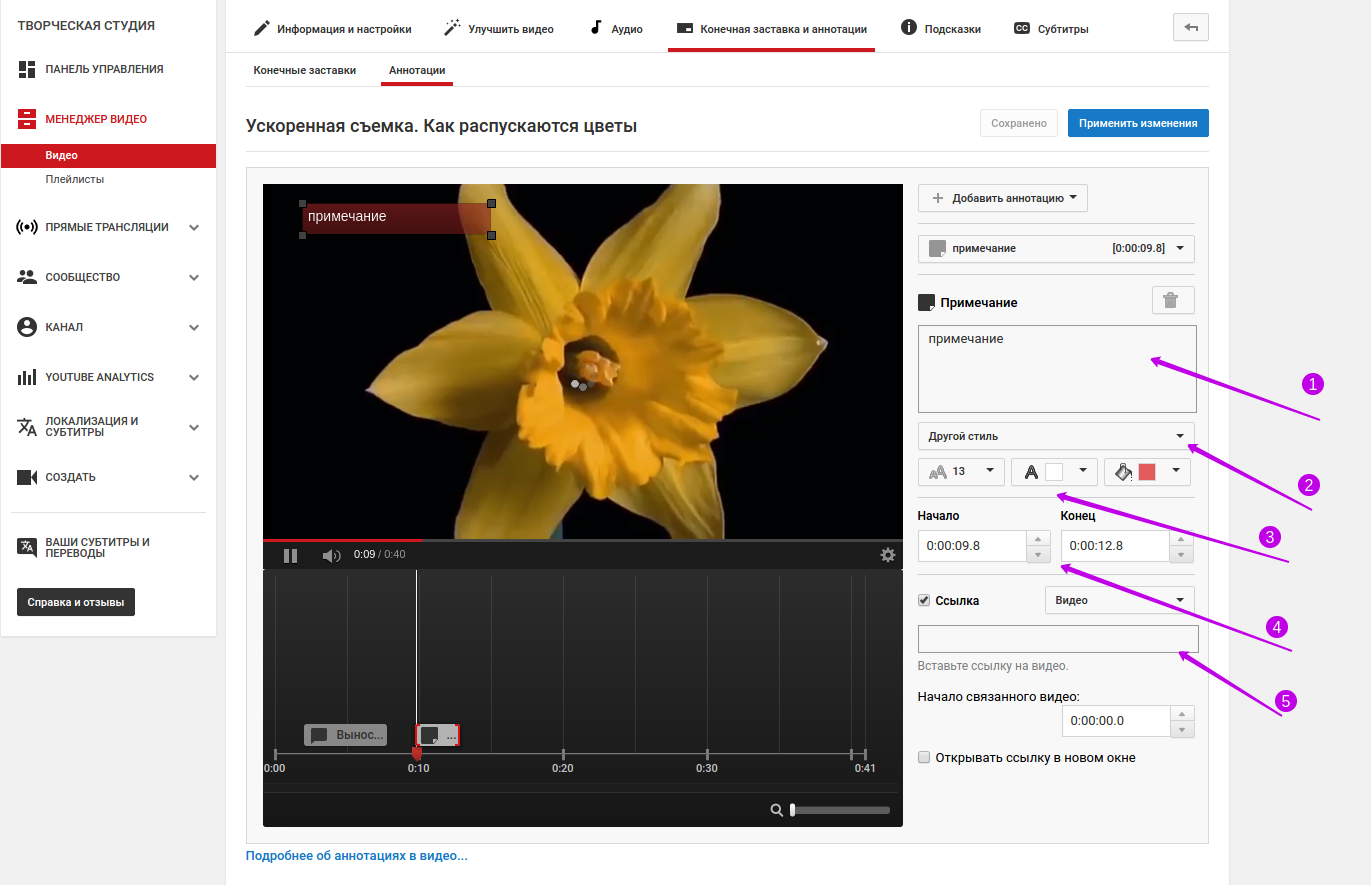
Название
- Заполняем поле для описания.
- Выбираем размер и цвет текста.
- Устанавливаем длительность показа названия по времени.
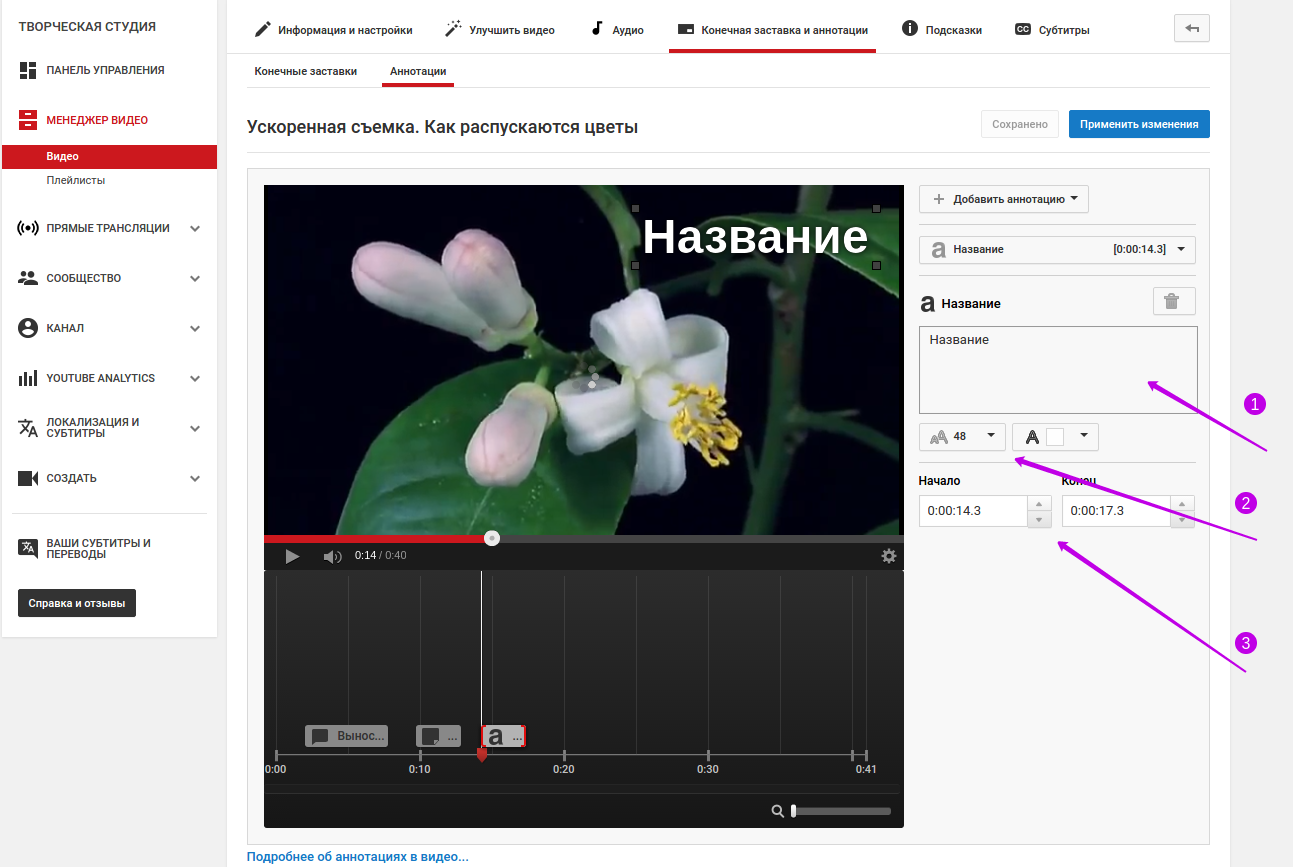
Рамка
- Заполняем поле для описания.
- Выбираем размер и цвет текста, фон заливки рамки.
- Устанавливаем временной промежуток, в который будет видна рамка.
- Добавляем ссылку.
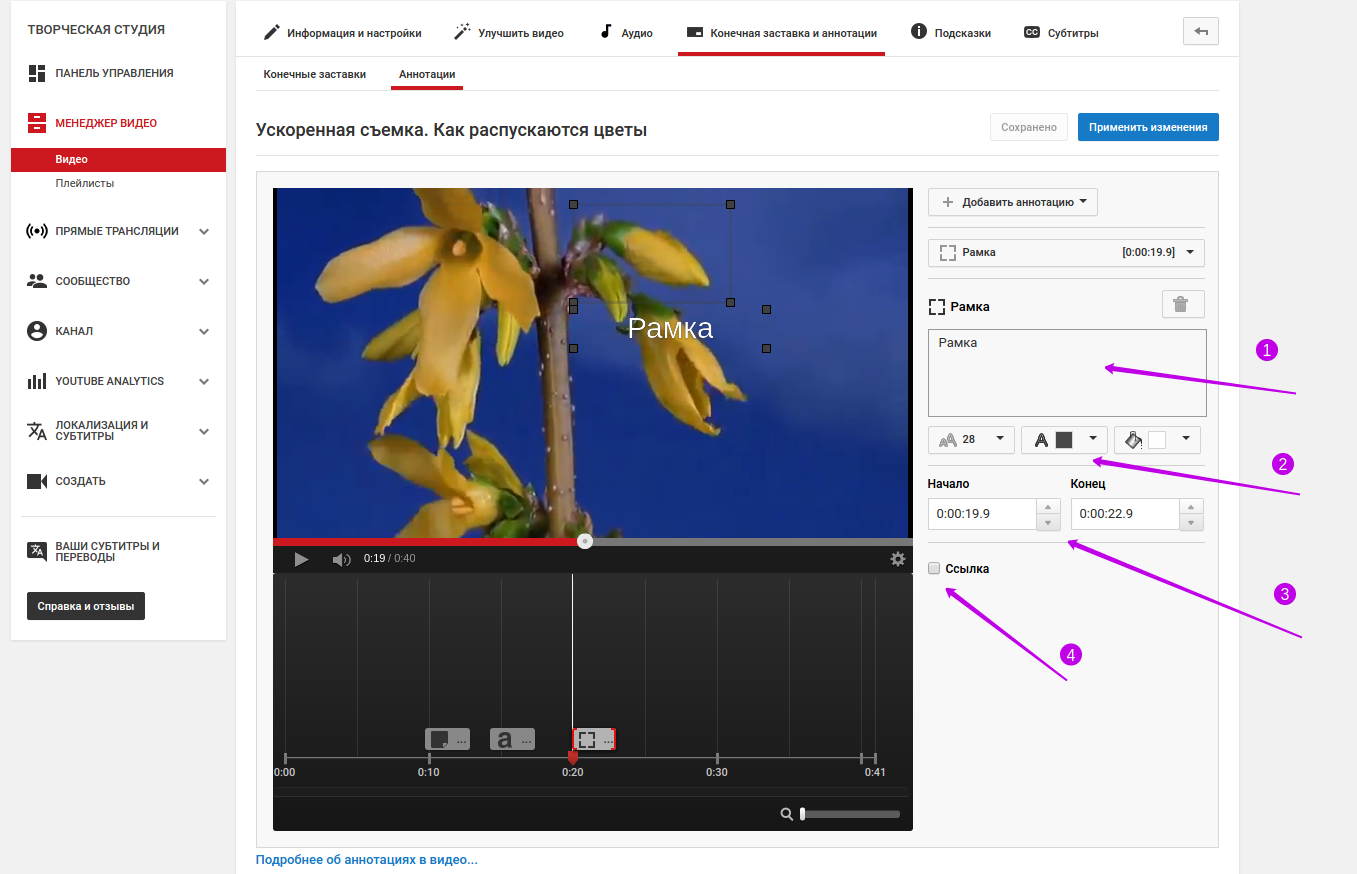
Ярлык
- Добавляем описание в поле для текста.
- Выбираем подходящий стиль ярлыка.
- Устанавливаем размер и цвет текста, фон ярлыка.
- Выбираем время начала и конца показа кнопки.
- Добавляем ссылку.
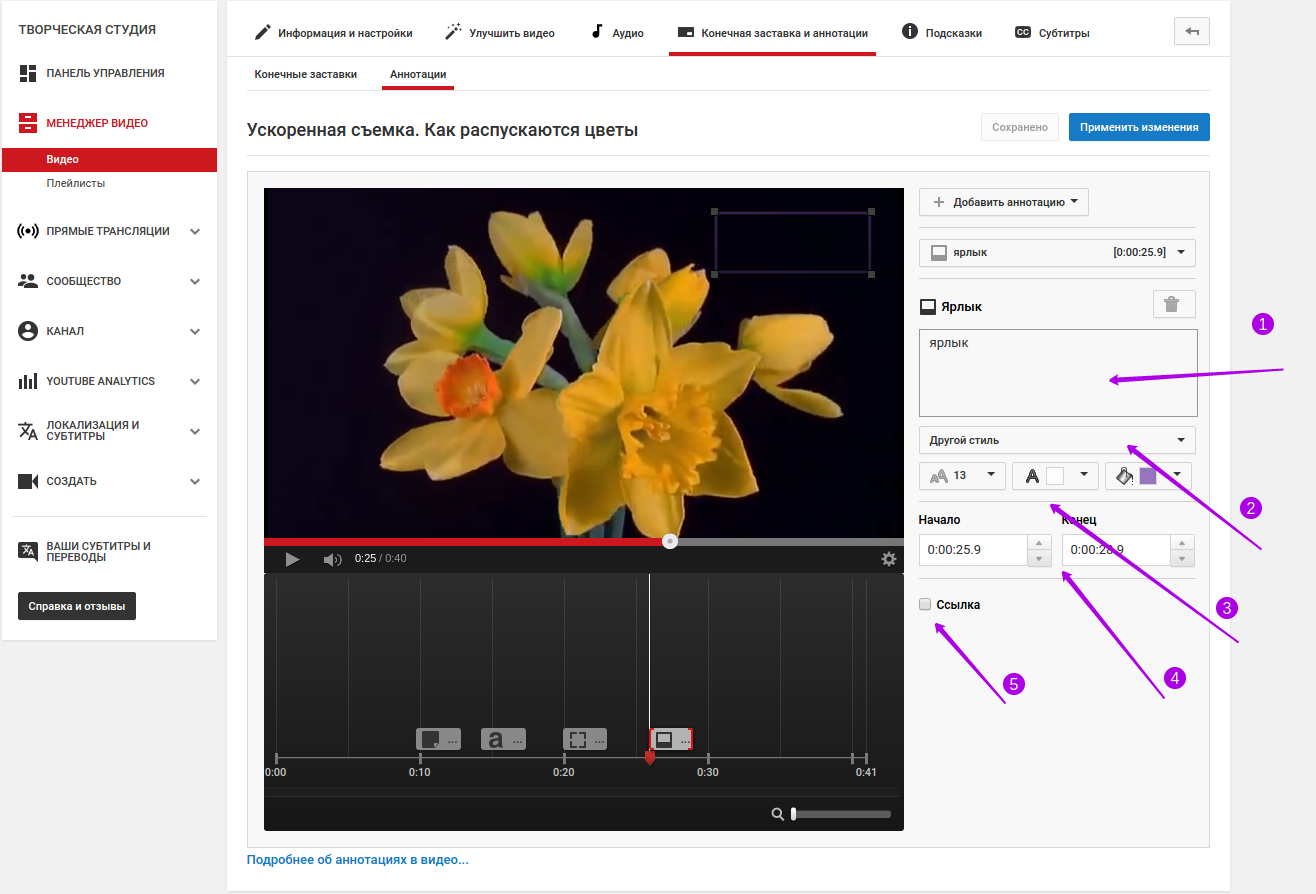
Независимо от того, какие виды кнопок вы выбрали и сколько их установили, не забудьте сохранить получившийся результат, нажав «Применить изменения».
Что дает использование аннотаций
Разобравшись с тем, что такое аннотации в YouTube, узнаем для чего они нужны и что могут дать.
- Упрощение навигации – кнопки помогают пользователю ориентироваться среди ваших роликов и плейлистов.
- Привлечение внимания к новому или схожему по теме видео – популярность ролика возрастет, если добавить кнопку с его ссылкой.
- Увеличение числа просмотров – вы упрощаете переход на другое видео на вашем канале, если добавите кнопку со ссылкой на него.
- Упрощение формы подписки – зрителю не нужно специально заходить на главную вашего канала, можно нажать кнопку «Подписаться» непосредственно при просмотре ролика.
- Увеличение трафика – при добавлении внешней ссылки вы можете увеличить количество переходов на ваш сайт.
- Увеличение продаж – если у вас есть сайт, то обязательно добавьте ссылку на свой ресурс.
Как использовали аннотации владельцы известных каналов
Похоже разработчики действительно правы. Все меньшее количество видеоблогеров используют аннотации в своих роликах, но пару примеров все-таки удалось найти.
BadComedian. Небезызвестный Евген бескомпромиссно и жестко критикует отечественные и зарубежные киноленты в своих обзорах. Он оказался любителем аннотаций. На примере блогер в качестве кнопки выбрал примечание, в которое добавил внешнюю ссылку на свою страничку на сайте Carambatv.
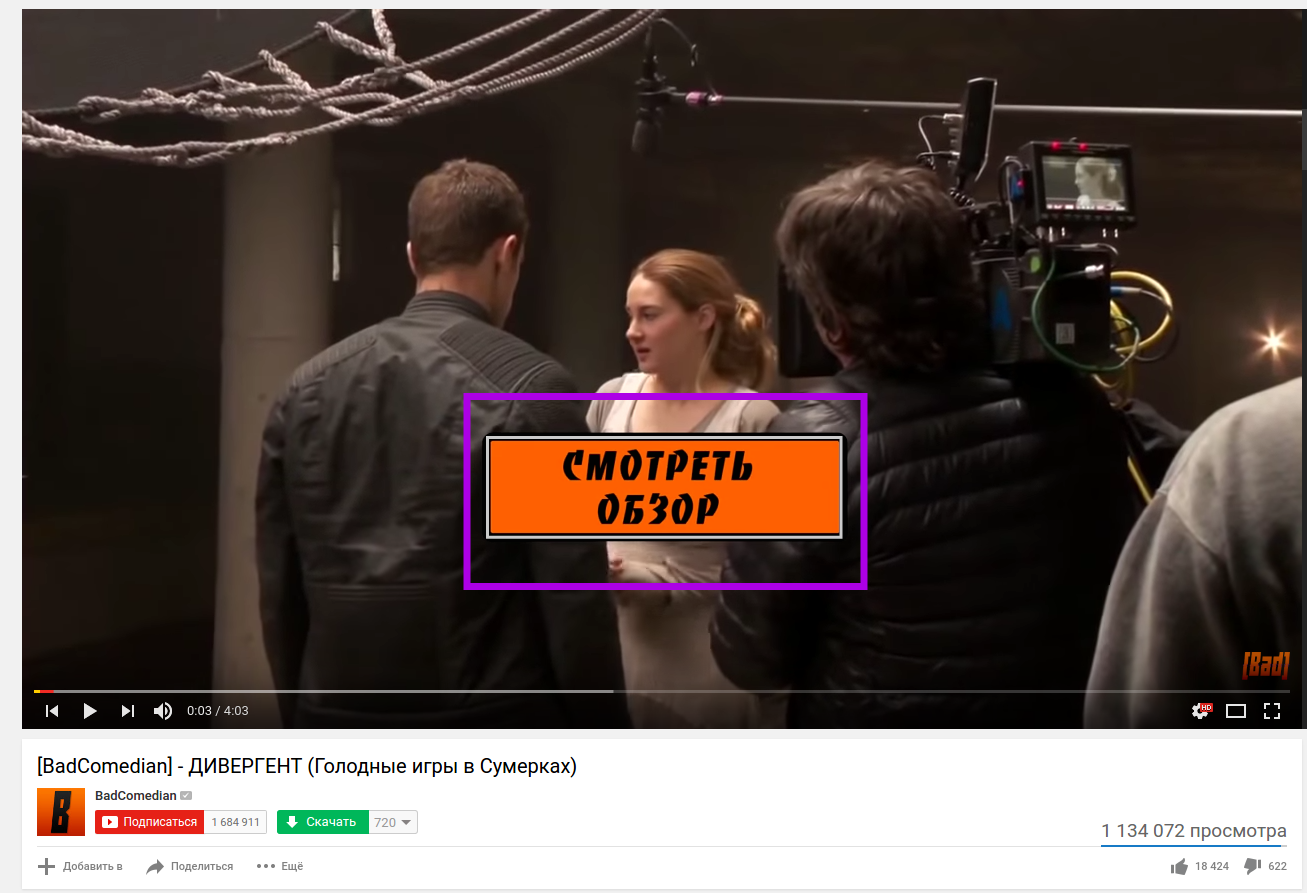
Зарубежные блогеры также не обделяют вниманием аннотации. Saabkyle04 делает обзоры автомобилей, и добавляет в свои ролики выноски и другие кнопки. Выноска не кликабельна, парень просто просит поставить лайк.
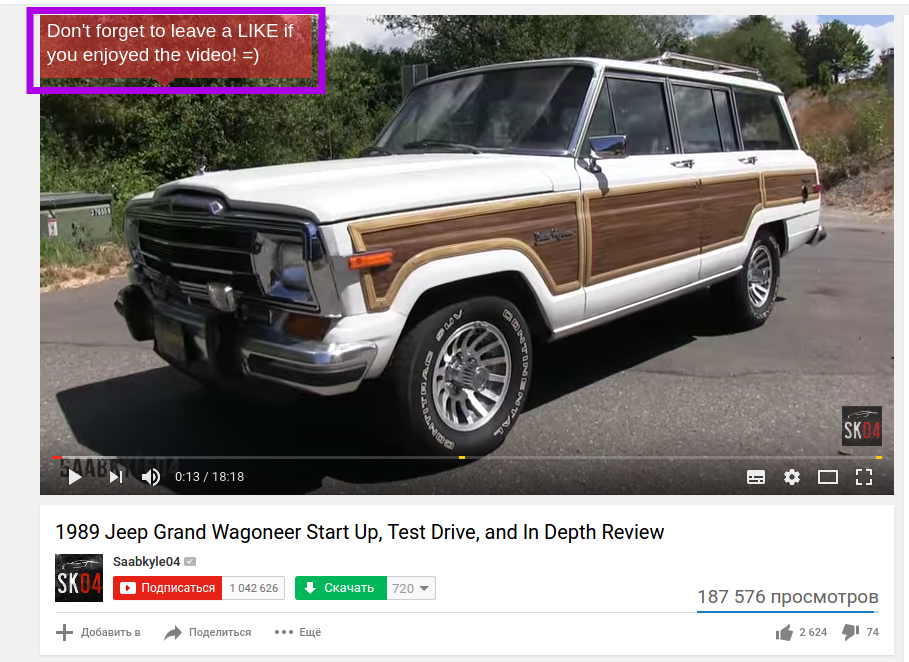
Крупный британский онлайн-магазин ASOS добавил в видеоролик кнопку «Подписаться».
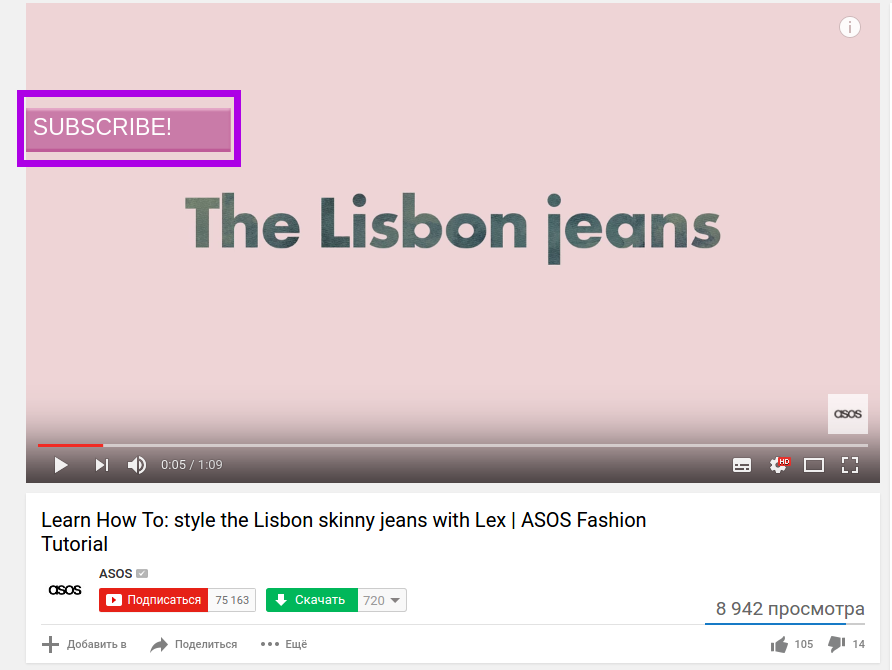
На российском канале Coca-Cola вы найдете видеоинструкции по приготовлению различных блюд. На видео есть примечание, нажав на которое вы перейдете на сайт бренда.
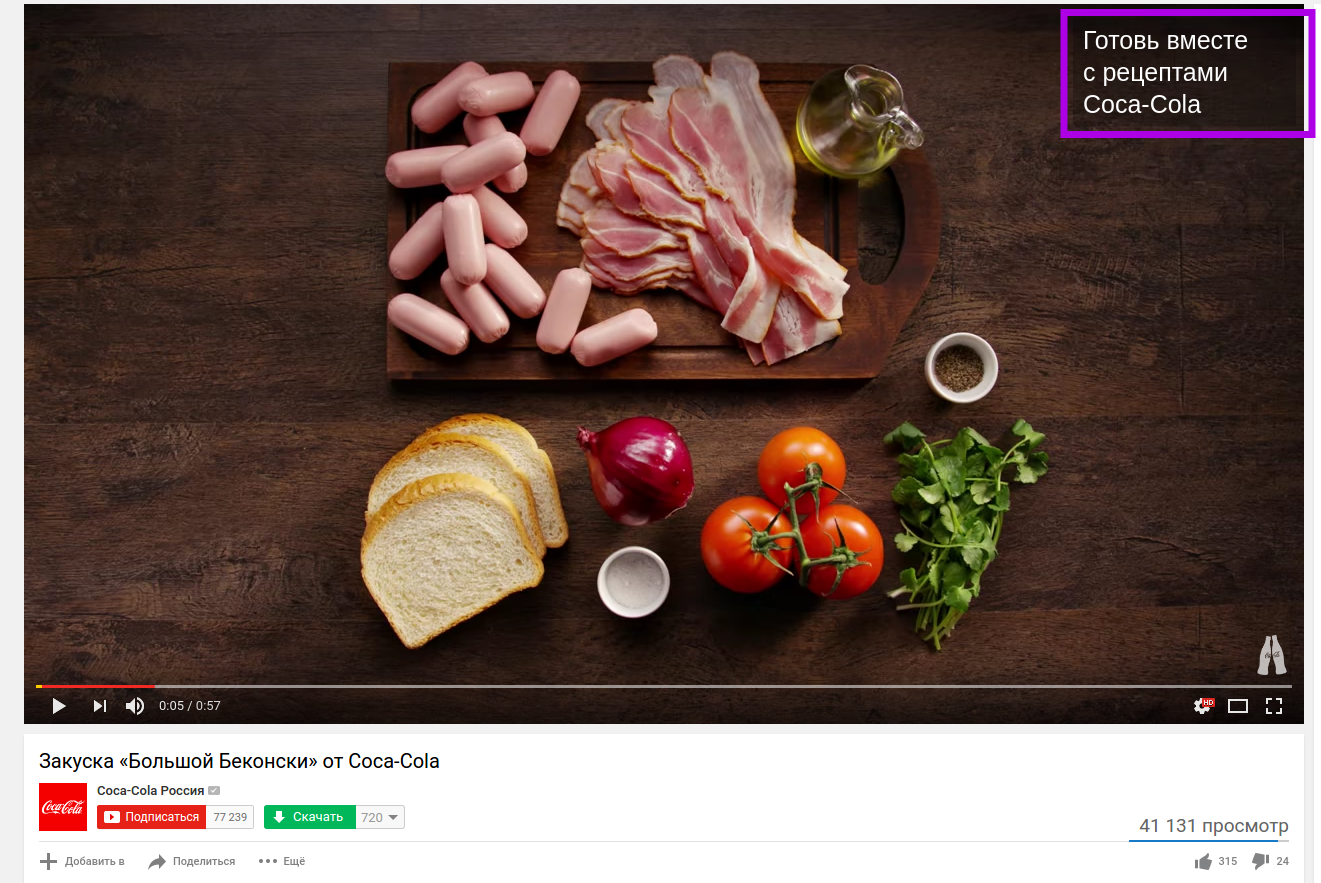
Glamour Russia также используют в своих видео аннотации. На примере примечание, в которое добавлена кликабельная ссылка на подписку.